El Ransomware Skeleton es un ransomware peligroso que puede causar daños serios a su ordenador. Si no está familiarizado con los virus ransomware, aquí tiene una descripción precisa sobre el ransomware Trendmicro: “El ransomware es un tipo de malware que evita o limita a los usuarios del acceso a su sistema, ya sea bloqueando la pantalla del sistema o bloqueando los archivos de los usuarios a no ser que se pague el rescate”. En caso de que esté tratando el ransomware Skeleton, su pantalla no se bloqueará. En su lugar, los archivos guardados en el disco duros se encriptarán con una fuerte encriptación y no será capaz de usar ninguno de ellos.
Como siempre, las infecciones ransomware viajan como adjunto en algún email. Normalmente esos correos acaban en la categoría de Spam de su bandeja de entrada, pero algunos usuarios siguen infectándose, los ciber criminales tras infecciones ransomware envían muchos de estos emails (millones de ellos) y un pequeño porcentaje de ellos tienen éxito. Eso es suficiente para infectar a una gran cantidad de ordenadores.
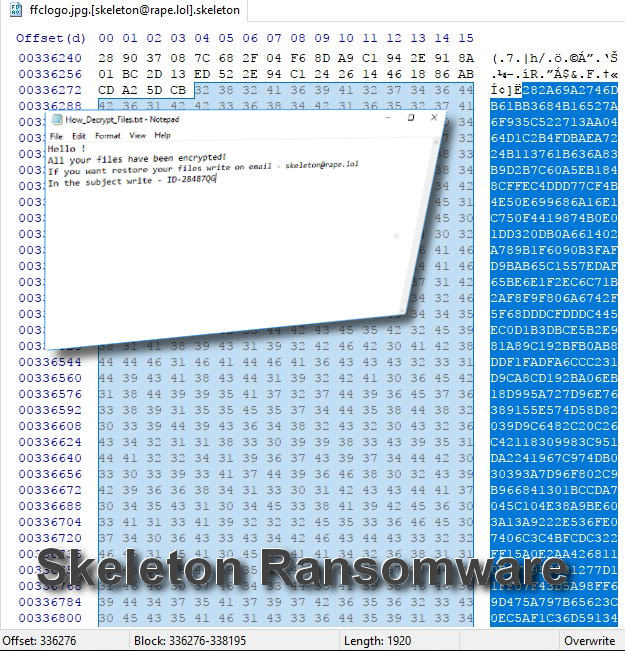
Desde que los archivos maliciosos del ransomware Skeleton estén dentro del sistema, se ejecutarán automáticamente sin que sea consciente de ello. Durante ese proceso, los archivos guardados en su disco duro serán bloqueados. Esta infección puede afectar a casi todos los archivos personales, por ejemplo fotos, vídeo y archivos de audio, documentos de texto y más. Tras la encriptación, se añadirá una nueva extensión al final de cada uno de ellos. Por ejemplo, si tiene un archivo llamado “file.doc”, ahora se llamará – “file.doc.[[email protected]. Este ransomware incluye una extensión doble “[[email protected]]. Los archivos con esta extensión no se podrán abrir ni usar de ninguna otra manera.
Tras la encriptación, notará un archivo llamado “How_Decrypt_Files.txt” en cada carpeta con archivos encriptados. Es una nota de rescate, con unas breves instrucciones sobre qué hacer para desencriptar los archivos. El texto original del mensaje:
¡Hola !
¡Todos sus archivos han sido encriptados !
Si quiere restaurar sus archivos escriba un email a – [email protected]
En el asunto escribe – ID-
Cada ordenador infectado tiene un código ID único que se usa para identificar al usuario infectado, como la clave de desencriptación es diferente para los usuarios y no se puede usar una única para desencriptar todos los ordenadores. Sin embargo, no recomendamos pagar el rescate ni contactar con los ciber criminales. Tendría mucho más sentido si intentase solucionar este problema de otra manera, y le mostraremos cómo hacerlo.
Cómo eliminar el Ransomware Skeleton y desencriptar sus archivos
Para empezar, tiene que eliminar los archivos maliciosos del ransomware en sí, porque ha causado algunos daños. Para hacerlo de manera manual, tiene que tener un fuerte conocimiento en el campo de ciber seguridad. Cómo está leyendo este artículo, asumimos que no es una de sus habilidades. Por ese propósito debe obtener una herramienta antimalware decente, como Spyhunter. Use cualquiera de ellos para escanear su ordenador y todos los archivos maliciosos relacionados con este virus serán detectados y eliminados en un momento. ¿Por qué estamos recomendando estas herramientas? Porque tienen un rendimiento realmente bueno detectando y eliminando infecciones como el virus Napoleon. De hecho, se cree que el ransomware Skeleton sólo es una versión nueva/actualizada del virus Napoleon, por ello la eliminación no debería ser muy diferente.
Sin embargo, también hay malas noticias. No hay un desencriptador para el ransomware Skeleton en este momento, así que no será capaz de restaurar sus archivos. Por otro lado, todo es posible si tiene una copia válida de su disco duro que se haya hecho antes de la fecha de infección. Si tiene una copia de seguridad, debe restaurar su ordenador a la fecha anterior y sus archivos volverán a estar disponibles. Puede echar un vistazo a la muestra de archivos del virus de VirusTotal.
¿Cómo eliminar El Ransomware Skeleton usando Restauración del Sistema?
1. Reinicie su ordenador en Modo Seguro con Solicitud de Comando
1. Modo seguro
Para Windows 7/ Vista/ XP- l Inicio → Apagar → Reiniciar → OK.
- l Presione la tecla F8 repetidamente hasta que la pantalla de Opciones de Inicio Avanzado aparece.
- l Elegir Modo Seguro con Solicitud de Comando.

- l Presione Potencia en la pantalla de acceso de Windows. Luego presione y mantenga la tecla Shift y haga clic en Reiniciar.

- l Elija solucionar problemas → Opciones Avanzadas → Configuración de Inicio y haga clic en Reiniciar.
- l Cuando se cargue, seleccione Permitir Modo Seguro con Solicitud de Comando en la lista de Configuraciones de Inicio.

2. Restaurar archivos y configuraciones del Sistema.
- l Cuando el modo de Solicitud de Comando se cargue, introduzca cd restore y presione Intro.
- l Luego introduzca rstrui.exe y presione Intro otra vez.

- l Haga clic en “Siguiente” en la ventana que apareció.

- l Seleccione uno de los Puntos de Restauración que están disponibles antes de que se infiltrase el El Ransomware Skeleton en su sistema y luego haga clic en “Siguiente”.

- l Para iniciar la restauración del Sistema haga clic en “Sí”.

2. Complete la eliminación del El Ransomware Skeleton
Tras restaurar su sistema, se recomienda escanear su ordenador con un programa anti-malware, como Malwarebytes, Spyhunter y elimine todos los archivos maliciosos relacionados con El Ransomware Skeleton.
3. Restaure los archivos afectados por El Ransomware Skeleton usando Shadow Volume Copies
Si no usa la opción de Restaurar Sistema en su sistema operativo, existe la posibilidad de usar capturas de shadow copy. Almacenan copias de sus archivos en el punto temporal en el que la captura de restauración del sistema fue creada. Normalmente El Ransomware Skeleton intenta eliminar todas las posibles Shadow Volume Copies, así que este método puede que no funcione en todos los ordenadores. Sin embargo, puede que falle al hacerlo.
Shadow Volume Copies sólo está disponible con Windows XP Service Pack 2, Windows Vista, Windows 7 y Windows 8. Hay dos maneras de recuperar sus archivos a través de Shadow Volume Copu. Puede hacerlo usando las versiones anteriores nativas de Windows o a través de Shadow Explorer.
a) Versiones Anteriores nativas de Windows
Haga clic derecho en un archivo encriptado y seleccione Propiedades>Pestaña de versiones anteriores. Ahora verá todas las copias disponibles de ese archivo particular y del momento cuando fue almacenado en un Shadow Volume Copy. Elija la versión del archivo que quiera recuperar y haga clic en Copiar si quiere guardarlo en algún directorio suyo, o Restaurar si quiere reemplazar el archivo encriptado existente. Si quiere ver el contenido del archivo previamente, simplemente haga clic en Abrir.

b) Shadow Explorer
Es un programa que puede encontrarse online de manera gratuita. Puede descargar tanto una versión completa o portable de Shadow Explorer. Abra el programa. En la esquina superior derecha el disco donde el archivo que está buscando está almacenado. Verá todas las carpetas en ese disco. Para recuperar la carpeta completa, haga clic derecho en ella y seleccione “Exportar”. Luego escoja dónde quiere que se almacene.

Nota: En muchos casos es imposible restaurar archivos de datos afectados por un ransomware moderno. Por eso recomiendo usar un software de copias de seguridad en la nube decente como precaución. Le recomendamos echar un vistazo a Carbonite, BackBlaze, CrashPlan o Mozy Home.
Herramientas de extracción Malware automática
(Win)
Nota: Ensayo Spyhunter proporciona la detección de parásitos como El Ransomware Skeleton y ayuda a su eliminación de forma gratuita. versión de prueba limitada es disponible, Terms of use, Privacy Policy, Uninstall Instructions,
(Mac)
Nota: Ensayo Combo Cleaner proporciona la detección de parásitos como El Ransomware Skeleton y ayuda a su eliminación de forma gratuita. versión de prueba limitada es disponible,






